Protección de hojas de trabajo
Proteger hojas de trabajo
Introducción
Las opciones generales de protección en Microsoft Excel son:
- Contenido
- Objetos
- Escenarios
Las hojas de trabajo protegidas no ocultan ni protegen datos confidenciales, por lo que es diferente del cifrado de archivos. En general, la protección de la hoja de trabajo es adecuada para fines de presentación. Evita que el usuario final modifique los datos, el contenido y el formato de la hoja de trabajo.
Proteger una hoja de trabajo
Aspose.Cells proporciona una clase,Libro de trabajo que representa un archivo de Excel Microsoft. ÉlLibro de trabajo la clase contiene unHojas de trabajo colección que permite el acceso a cada hoja de trabajo en un archivo de Excel. Una hoja de trabajo está representada por elHoja de cálculoclase.
ÉlHoja de cálculo la clase proporciona laProteger método que se utiliza para aplicar protección en la hoja de trabajo.Proteger método acepta los siguientes parámetros:
- Tipo de protección, el tipo de protección que se aplicará en la hoja de trabajo. El tipo de protección se aplica con la ayuda delTipo de protecciónenumeración.
- Nueva contraseña, la nueva contraseña utilizada para proteger la hoja de trabajo.
- Old Password, la contraseña anterior, si la hoja de trabajo ya está protegida con contraseña. Si la hoja de trabajo aún no está protegida, simplemente pase nulo.
ÉlTipo de protecciónLa enumeración contiene los siguientes tipos de protección predefinidos:
| Tipos de protección | Descripción |
|---|---|
| Todos | El usuario no puede modificar nada en esta hoja de trabajo |
| Contenido | El usuario no puede ingresar datos en esta hoja de trabajo |
| Objetos | El usuario no puede modificar los objetos de dibujo. |
| Escenarios | El usuario no puede modificar los escenarios guardados |
| Estructura | El usuario no puede modificar la estructura. |
| Windows | La protección se aplica a las ventanas. |
| Ninguno | No se aplica protección |
El siguiente ejemplo muestra cómo proteger una hoja de trabajo con una contraseña.
Después de usar el código anterior para proteger la hoja de trabajo, puede verificar la protección en la hoja de trabajo abriéndola. Una vez que abra el archivo e intente agregar algunos datos a la hoja de trabajo, verá el siguiente cuadro de diálogo:
| Un cuadro de diálogo que advierte que un usuario no puede modificar la hoja de trabajo |
|---|
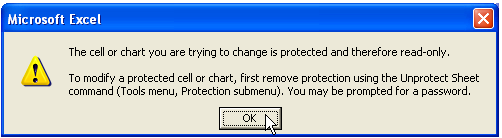 |
Para trabajar en la hoja de trabajo, desproteja la hoja de trabajo seleccionando elProteccion , despuésDesproteger hoja desde elHerramientas opción del menú.
Después de seleccionar el elemento de menú Desproteger hoja, se abrirá un cuadro de diálogo que le pedirá que ingrese la contraseña para que pueda trabajar en la hoja de trabajo como se muestra a continuación:
|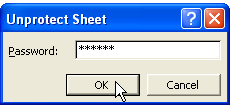 |
|
Proteja algunos Cells en la hoja de trabajo usando Microsoft Excel
Puede haber ciertos escenarios en los que necesite bloquear algunas celdas solo en la hoja de trabajo. Si desea bloquear algunas celdas específicas en la hoja de cálculo, debe desbloquear todas las demás celdas de la hoja de cálculo. Todas las celdas en una hoja de trabajo ya están inicializadas para el bloqueo, puede verificar esto abriendo cualquier archivo de Excel en MS Excel y hacer clic en el botónFormato | Cells… mostrarFormato Cellscuadro de diálogo y luego haga clic en elProteccion pestaña y ver una casilla de verificación con la etiqueta “Bloqueado” está marcada de forma predeterminada.
Los siguientes puntos describen cómo bloquear algunas celdas usando MS Excel. Este método se aplica a Microsoft Office Excel 97, 2000, 2002, 2003 y versiones posteriores.
- Seleccione toda la hoja de trabajo haciendo clic en elSeleccionar todo (el rectángulo gris directamente encima del número de fila para la fila 1 y a la izquierda de la letra A de la columna).
- Hacer clicCells sobre elFormato menú, haga clic en elProteccion ficha y, a continuación, borre labloqueado caja. Esto desbloquea todas las celdas en la hoja de cálculo. Si elCells El comando no está disponible, es posible que partes de la hoja de trabajo ya estén bloqueadas. Sobre elHerramientas menú, señaleProteccion y luego haga clic enDesproteger hoja.
- Seleccione solo las celdas que desea bloquear y repita el paso 2, pero esta vez seleccione labloqueado caja.
- Sobre elHerramientas menú, señaleProteccion , haga clichoja de protección y luego haga clicDE ACUERDO.
- En elhoja de protección cuadro de diálogo, tiene la opción de especificar una contraseña y seleccionar los elementos que desea que los usuarios puedan cambiar.
Proteja algunos Cells en la hoja de trabajo usando Aspose Cells
En este método, usamos Aspose.Cells API solo para realizar la tarea.
Ejemplo: El siguiente ejemplo muestra cómo proteger algunas celdas en la hoja de cálculo. Primero desbloquea todas las celdas en la hoja de trabajo y luego bloquea 3 celdas (A1, B1, C1) en ella. Finalmente, protege la hoja de trabajo. ÉlEstiloobjeto contiene una propiedad booleana,Está bloqueado . Puedes configurarEstá bloqueado propiedad a verdadero o falso y aplicarColumna/Fila.ApplyStyle() para bloquear o desbloquear la fila/columna con los atributos deseados.
Proteger una fila en la hoja de trabajo
Aspose.Cells le permite bloquear fácilmente cualquier fila en la hoja de trabajo. Aquí, podemos hacer uso deAplicarEstilo() método deAspose.Cells.Row clase para aplicarEstilo a una fila en particular en la hoja de cálculo. Este método toma dos argumentos: unEstilo objeto yBandera de estilo objeto que tiene todos los miembros relacionados con el formato aplicado.
El siguiente ejemplo muestra cómo proteger una fila en la hoja de cálculo. Primero desbloquea todas las celdas de la hoja de trabajo y luego bloquea la primera fila. Finalmente, protege la hoja de trabajo. ÉlEstilo objeto contiene una propiedad booleana,Está bloqueado . Puedes configurarEstá bloqueado propiedad a verdadero o falso para bloquear o desbloquear la fila/columna usando elBandera de estiloobjeto.
Proteger una columna en la hoja de trabajo
Aspose.Cells le permite bloquear fácilmente cualquier columna en la hoja de trabajo. Aquí, podemos hacer uso deAplicarEstilo() método deAspose.Cells.Column clase para aplicarEstilo a una columna en particular en la hoja de trabajo. Este método toma dos argumentos: unEstilo objeto yBandera de estiloobjeto que tiene todos los miembros relacionados con el formato aplicado.
El siguiente ejemplo muestra cómo proteger una columna en la hoja de cálculo. Primero desbloquea todas las celdas en la hoja de trabajo y luego bloquea la primera columna en ella. Finalmente, protege la hoja de trabajo. ÉlEstilo objeto contiene una propiedad booleana,Está bloqueado . Puedes configurarEstá bloqueado propiedad a verdadero o falso para bloquear o desbloquear la fila/columna usando elBandera de estiloobjeto.
Permitir a los usuarios editar rangos
El siguiente ejemplo muestra cómo permitir que los usuarios editen un rango en una hoja de cálculo protegida.